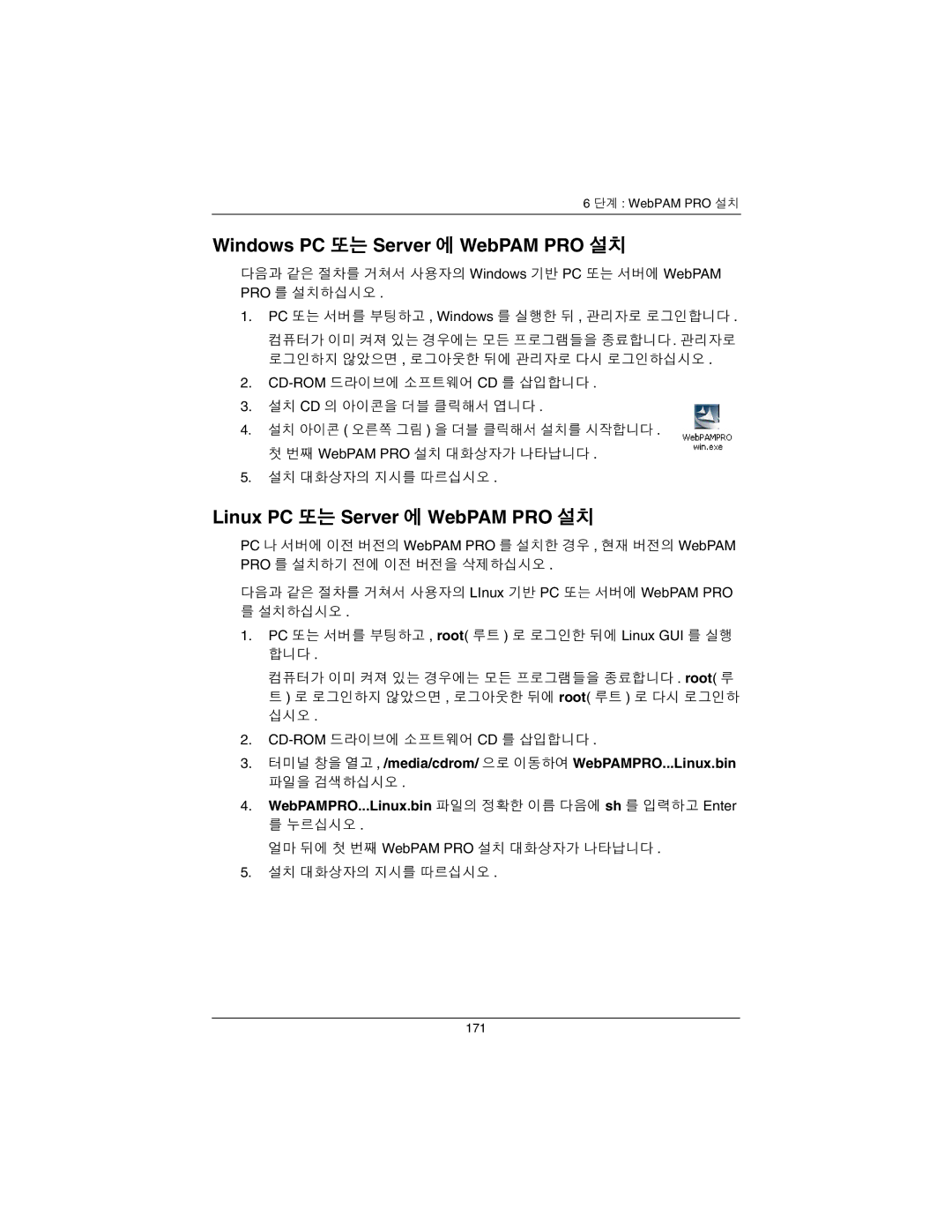6 단계 : WebPAM PRO 설치
Windows PC 또는 Server 에 WebPAM PRO 설치
다음과 같은 절차를 거쳐서 사용자의 Windows 기반 PC 또는 서버에 WebPAM PRO 를 설치하십시오 .
1.PC 또는 서버를 부팅하고 , Windows 를 실행한 뒤 , 관리자로 로그인합니다 .
컴퓨터가 이미 켜져 있는 경우에는 모든 프로그램들을 종료합니다. 관리자로 로그인하지 않았으면 , 로그아웃한 뒤에 관리자로 다시 로그인하십시오 .
2.
3.설치 CD 의 아이콘을 더블 클릭해서 엽니다 .
4.설치 아이콘 ( 오른쪽 그림 ) 을 더블 클릭해서 설치를 시작합니다 .
첫 번째 WebPAM PRO 설치 대화상자가 나타납니다 .
5.설치 대화상자의 지시를 따르십시오 .
Linux PC 또는 Server 에 WebPAM PRO 설치
PC 나 서버에 이전 버전의 WebPAM PRO 를 설치한 경우 , 현재 버전의 WebPAM PRO 를 설치하기 전에 이전 버전을 삭제하십시오 .
다음과 같은 절차를 거쳐서 사용자의 LInux 기반 PC 또는 서버에 WebPAM PRO 를 설치하십시오 .
1.PC 또는 서버를 부팅하고 , root( 루트 ) 로 로그인한 뒤에 Linux GUI 를 실행 합니다 .
컴퓨터가 이미 켜져 있는 경우에는 모든 프로그램들을 종료합니다 . root( 루 트 ) 로 로그인하지 않았으면 , 로그아웃한 뒤에 root( 루트 ) 로 다시 로그인하 십시오 .
2.
3.터미널 창을 열고 , /media/cdrom/ 으로 이동하여 WebPAMPRO...Linux.bin
파일을 검색하십시오 .
4.WebPAMPRO...Linux.bin 파일의 정확한 이름 다음에 sh 를 입력하고 Enter
를 누르십시오 .
얼마 뒤에 첫 번째 WebPAM PRO 설치 대화상자가 나타납니다 .
5.설치 대화상자의 지시를 따르십시오 .
171